iPhone'unuz çalışabiliyorsa iOS 14 veya daha sonra, sizi duman alarmı, kapı zili veya ağlayan bebek gibi kritik seslere karşı uyaran Ses Tanıma özelliğini ayarlayabilirsiniz. Gürültüyü duymasanız bile etrafınızda olup biteni takip edebilirsiniz. Ses Tanıma, işitme engelli kişiler için tasarlanmış bir erişilebilirlik özelliğidir ancak aynı zamanda oldukça kullanışlıdır. Kritik seslerin arka plana karışabileceği veya kaybolabileceği gürültülü ortamlarda veya görüntülü sohbetlerde kullanışlıdır fark edilmedi.
İçindekiler
- Ses Tanıma'yı Ayarlama
- Ses Tanıma'yı Kontrol Merkezinden Başlatın
- Ses Tanıma bildirimlerini ayarlama
Önerilen Videolar
Kolay
5 dakika
iPhone 6S veya daha sonra
Erişilebilirlik ayarlarında Ses Tanıma'yı etkinleştirdiğinizde iPhone veya iPad'inizin dinlemesine izin vermiş olursunuz mikrofonla çevrenizdekileri algılar, seçtiğiniz belirli sesleri yakalar ve ardından size ekrana bir mesaj gönderir. bildiri. Ses tanıma, yerleşik zeka aracılığıyla çalıştığından herhangi bir ağ bağlantısına gerek yoktur.
Ses tanıma aynı zamanda Denetim Merkezi kısayollarına da eklenebilir ve ekranın sağ üst köşesinden aşağı doğru kaydırdıktan sonra iPhone Denetim Merkezi'nde kolayca açılıp kapatılabilir.
Ses Tanıma bir hizmet ve kolaylıktır ancak Apple, yalnızca riskli veya acil durumlarda ona güvenmemeniz gerektiği konusunda uyarıyor.
Ses Tanıma'yı Ayarlama
Ses Tanıma'nın, Apple'ın önceden programlanmış listesinden istediğiniz kadar çok veya az ses dinlemesini sağlayabilirsiniz. Ses Tanıma özelliğini kapatın, daha önce hangi sesleri seçtiğinizi hatırlayacak, böylece onları seçmenize gerek kalmayacak Tekrar. Bunu nasıl ayarlayacağınız aşağıda açıklanmıştır.
Aşama 1: İtibaren Ayarlar musluk Ulaşılabilirlik.
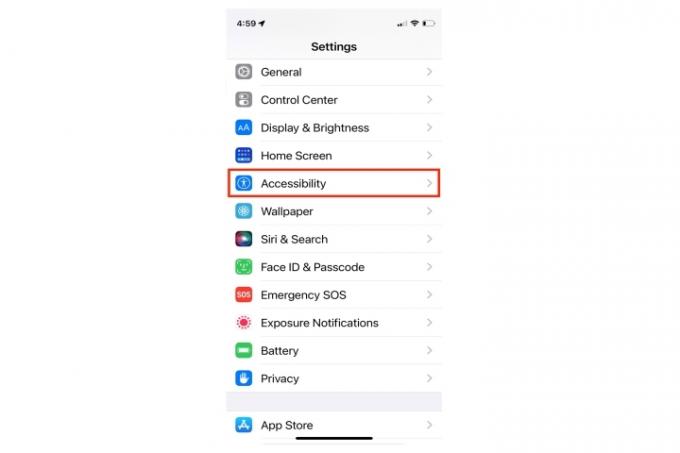
Adım 2: Musluk Ses tanıma.
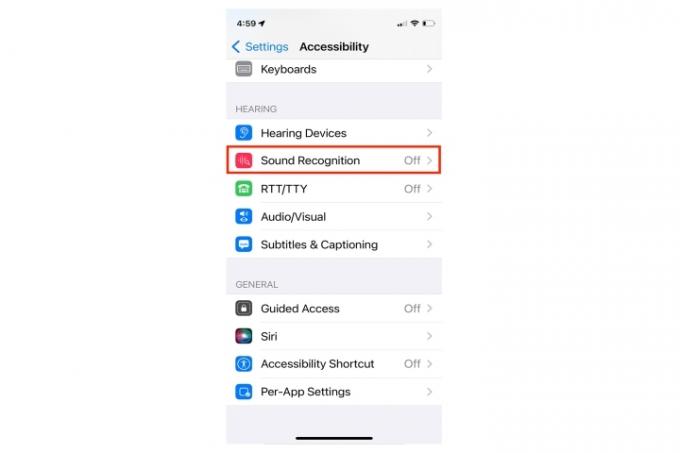
İlgili
- Bunlar iPhone 15 Pro için heyecanlanmamın tek 2 nedeni
- En iyi okula dönüş telefon fırsatları: 150 doların altında bir fiyata yeni bir iPhone alın
- iPhone 15 Pro bu özelliği almazsa çok kızacağım
Aşama 3: Şunu açın: Ses tanıma anahtar. Anahtar yeşil olduğunda özellik etkindir.

Adım 4: Ses listesinden seçim yapın veya hepsini etkinleştirin.

Adım 5: Ses Tanıma özelliği açıkken Hey Siri'nin kullanılamayacağını bildiren bir uyarı görüntülenir.
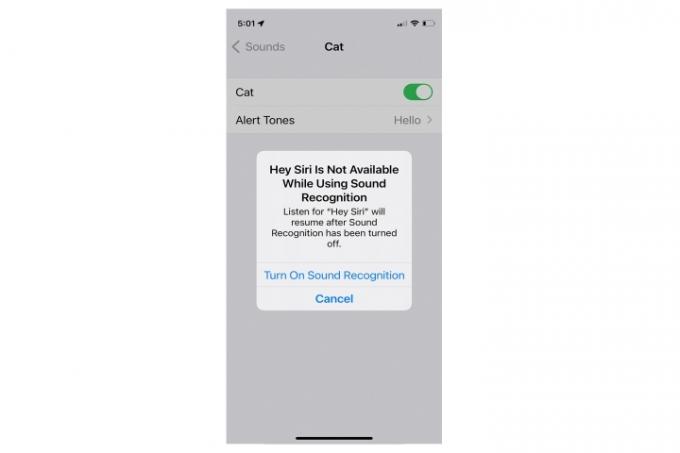
Adım 6: Ses Tanıma bildiriminize eşlik etmesini tercih ettiğiniz tonu veya titreşimleri seçin.

Ses Tanıma'yı Kontrol Merkezinden Başlatın
Kısayolu Kontrol Merkezi ekranınıza ekleyerek Kontrol Merkezi aracılığıyla Ses Tanıma'yı hızlı bir şekilde etkinleştirebilir veya devre dışı bırakabilirsiniz.
Aşama 1: İtibaren Ayarlar, git Kontrol Merkezi.
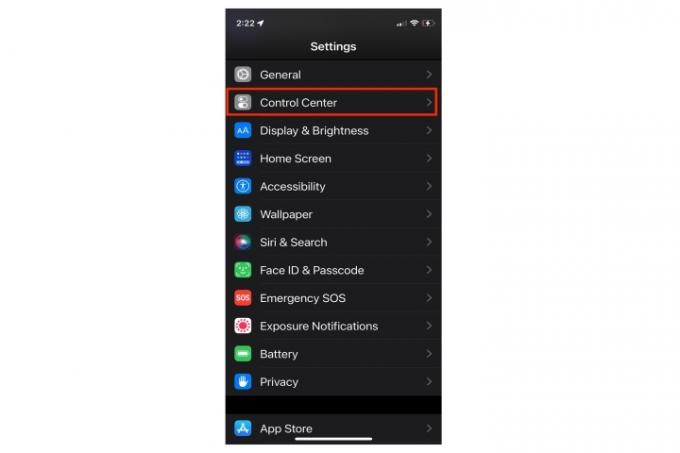
Adım 2: Aşağıya doğru kaydırın Daha fazla kontrol bölümüne gidin ve yeşile dokunun Artı yanındaki işareti koy Ses tanıma kontrol.
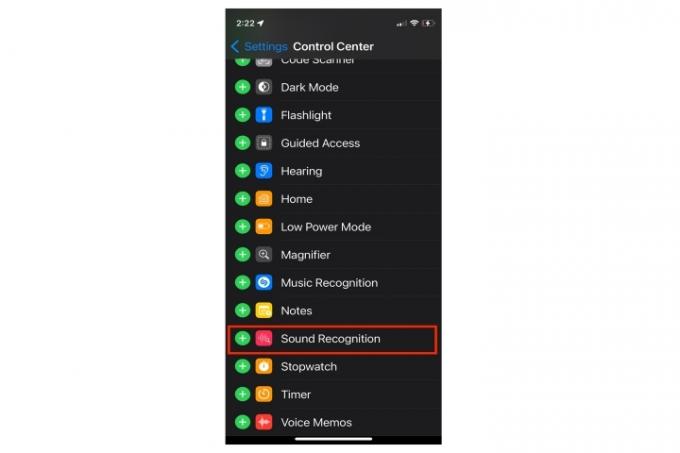
Aşama 3: Ses Tanıma artık listelenecek Kontroller Kontrol Merkezi ayarları sayfasının üst kısmındaki bölüm.
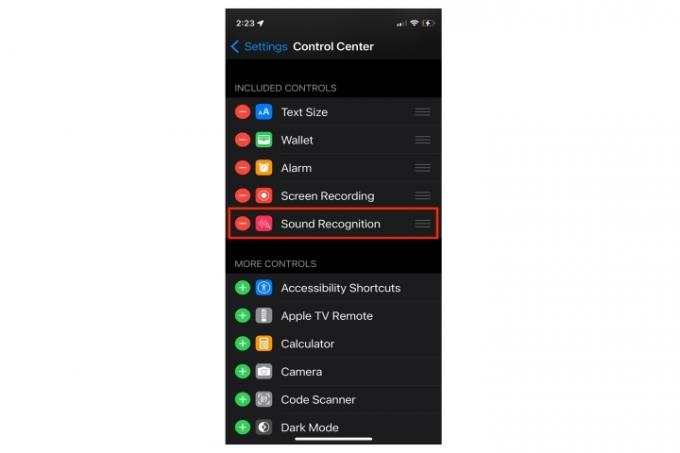
Adım 4: öğesine dokunun Simge Özelliğe doğrudan Kontrol Merkezinden erişmek için.
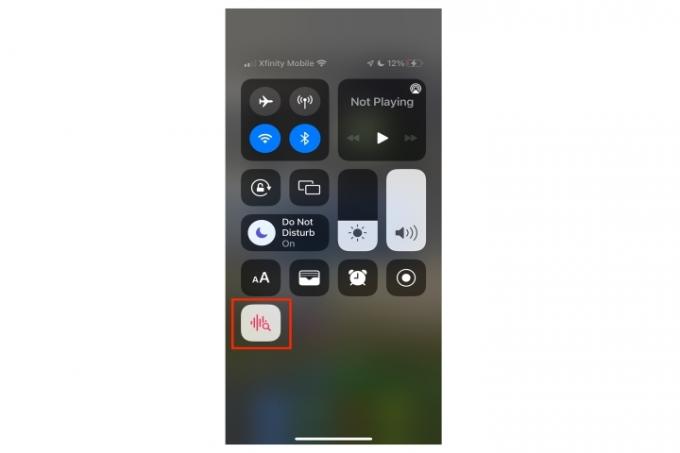
Ses Tanıma bildirimlerini ayarlama
Özelliğin çalışması için Bildirimlerin etkinleştirilmiş olması ve belirli Ses Tanıma bildirim kontrolünün açık olması gerekir. Sessiz düğmeniz açık olsa bile telefonunuzun titreştiğini görmeye veya duymaya devam edeceksiniz.
Aşama 1: İtibaren Ayarlar gitmek Bildirimler.
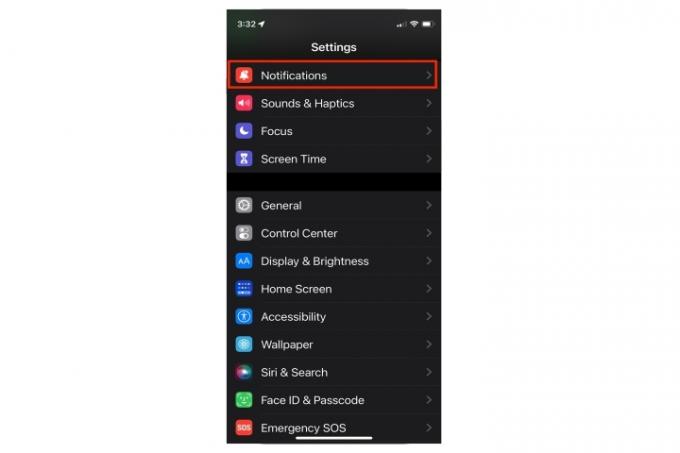
Adım 2: Musluk Ses tanıma.
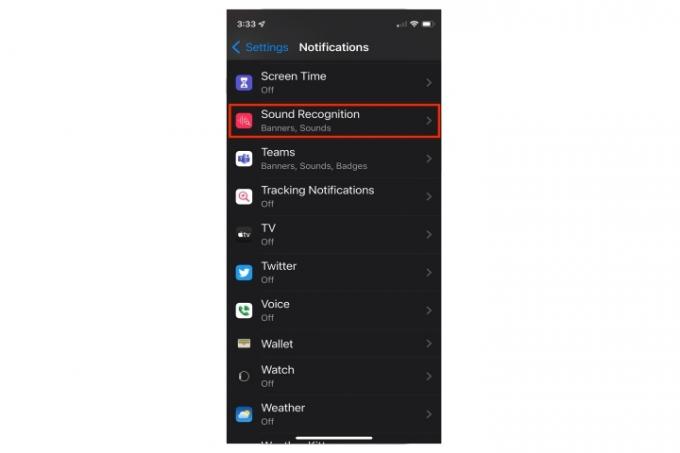
Aşama 3: Aç/kapat Bildirimler ve teslimat ve uyarı tercihlerinizi kontrol edin.
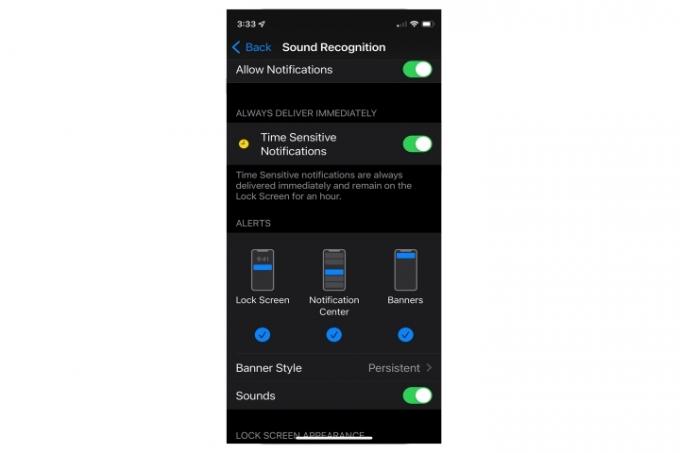
Ses Tanıma iOS 14'te zaten harika bir özellik olsa da iOS 15, gelecekte daha fazla iyileştirmeye hazır olun iOS 16. Yeni iOS, iPhone'un programlanmış ses seçeneklerine güvenmek yerine orijinal sesler oluşturup kaydetmenize olanak tanıyacak. Tıbbi cihazlar, evinizin kapı zili gibi öğeler için veya cihazlarınıza özel elektronik sesler için kendi sesli uyarılarınızı ayarlayabileceksiniz. Bu özelleştirme, Ses Tanıma özelliğinin hassasiyetini, kişiselleştirmesini ve kullanışlılığını büyük ölçüde artırır.
Editörlerin Önerileri
- iPhone'unuzu hızlı şarj etme
- Rapora göre Apple, üretim sorunu nedeniyle 'ciddi' iPhone 15 sıkıntısıyla karşı karşıya kalabilir
- Açık artırmada çılgın bir fiyata satılan iPhone
- İPhone'unuzda başka birinin Apple Kimliğinden nasıl kurtulursunuz
- Şu anda iPhone'unuza iOS 17 beta nasıl indirilir?
Yaşam tarzınızı yükseltinDigital Trends, en son haberler, eğlenceli ürün incelemeleri, anlayışlı başyazılar ve türünün tek örneği olan ön bakışlarla okuyucuların teknolojinin hızlı tempolu dünyasını takip etmelerine yardımcı olur.




